¿Cómo convertir rápidamente celdas entre hectáreas y acres en Excel?
En este artículo, te mostraré algunos trucos rápidos para convertir valores entre hectáreas y acres en Excel. Sigue los pasos a continuación.
Convertir entre hectáreas y acres con fórmulas
Convertir entre múltiples unidades de área con Kutools para Excel ![]()
 Convertir entre hectáreas y acres con fórmulas
Convertir entre hectáreas y acres con fórmulas
Supongamos que tienes una lista de valores en hectáreas, como se muestra en la captura de pantalla a continuación, y deseas convertirlos a acres en Excel.

1. Selecciona una celda en blanco junto a la lista, y escribe esta fórmula en ella =D1* 2.4710538, D1 es la celda que deseas convertir de hectárea a acre, y presiona la tecla Enter, luego arrastra el controlador de autocompletar hacia abajo para aplicar esta fórmula a las celdas. Ver capturas de pantalla:

Consejo:
1. Si deseas convertir acres a hectáreas, puedes usar esta fórmula =D1*0.4046856.
2. Debido a que los resultados son calculados por fórmulas, si deseas cambiarlos a valores reales, puedes pegarlos como valor, o hacer clic en Kutools > A Reales para cambiarlos a valores reales si tienes Kutools para Excel instalado.
 Convertir entre múltiples unidades de área con Kutools para Excel
Convertir entre múltiples unidades de área con Kutools para Excel
Si tienes Kutools para Excel instalado, puedes usar la Conversión de Unidades para convertir múltiples unidades de área según sea necesario rápidamente.
1. Selecciona los valores que deseas convertir a acres, y luego haz clic en Kutools > Texto > Conversión de Unidades. Ver captura de pantalla:
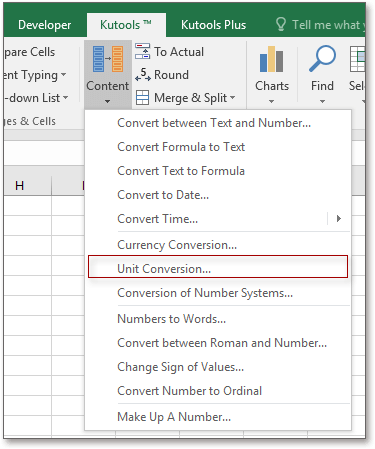
2. En el cuadro de diálogo Conversión de Unidades, selecciona Área en la lista desplegable Unidades, y selecciona Hectárea de la lista de la izquierda, Acre de la lista de la derecha. Puedes ver los resultados convertidos en el panel Vista previa. Ver captura de pantalla:
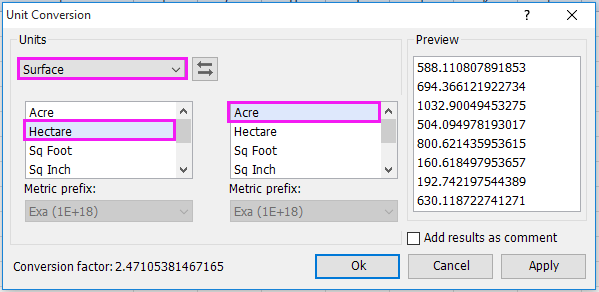
3. Luego haz clic en Aceptar o Aplicar, ahora las hectáreas se han convertido a acres.
 | |  |
Consejo:
1. Si deseas convertir acres a hectáreas, simplemente selecciona Acre de la lista de la izquierda y Hectárea de la lista de la derecha en el cuadro de diálogo Conversión de Unidades y haz clic en Aceptar.
2. Si marcas la opción Agregar Resultado de Conversión a Comentario, los resultados convertidos se mostrarán como comentarios.
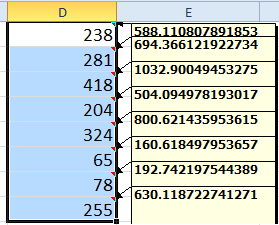
Con la Conversión de Unidades de Kutools para Excel, puedes convertir entre unidades de peso, unidades de tiempo, unidades de volumen, unidades de temperatura y más.

Con Kutools para Excel instalado, también puedes convertir rápidamente múltiples monedas.

Kutools para Excel - Potencia Excel con más de 300 herramientas esenciales. ¡Disfruta de funciones de IA gratis permanentemente! Consíguelo ahora
Artículos relacionados:
- ¿Cómo convertir rápidamente libras a onzas/gramos/kg en Excel?
- ¿Cómo convertir rápidamente entre múltiples unidades de energía en Excel?
Las mejores herramientas de productividad para Office
Mejora tu dominio de Excel con Kutools para Excel y experimenta una eficiencia sin precedentes. Kutools para Excel ofrece más de300 funciones avanzadas para aumentar la productividad y ahorrar tiempo. Haz clic aquí para obtener la función que más necesitas...
Office Tab incorpora la interfaz de pestañas en Office y facilita mucho tu trabajo
- Habilita la edición y lectura con pestañas en Word, Excel, PowerPoint, Publisher, Access, Visio y Project.
- Abre y crea varios documentos en nuevas pestañas de la misma ventana, en lugar de hacerlo en ventanas separadas.
- ¡Aumenta tu productividad en un50% y reduce cientos de clics de ratón cada día!
Todos los complementos de Kutools. Un solo instalador
El paquete Kutools for Office agrupa complementos para Excel, Word, Outlook y PowerPoint junto con Office Tab Pro, ideal para equipos que trabajan en varias aplicaciones de Office.
- Suite todo en uno: complementos para Excel, Word, Outlook y PowerPoint + Office Tab Pro
- Un solo instalador, una licencia: configuración en minutos (compatible con MSI)
- Mejor juntos: productividad optimizada en todas las aplicaciones de Office
- Prueba completa de30 días: sin registro ni tarjeta de crédito
- La mejor relación calidad-precio: ahorra en comparación con la compra individual de complementos